Wat is een Instagram Puzzle Feed?
Wil je net wat meer aandacht trekken met je Insta en wil je een versnelling sneller schakelen? Dan is het tijd voor een IG Puzzle. Een super gave trend online. Maar in België en Nederland nog niet zo gekend. Tijd om extra indruk te maken dus.
Het is eigenlijk een serie van verschillende foto’s, patronen, illustraties en tekst dat in elkaar past als een puzzel. Als je één van de foto’s/elementen weg zou nemen, dan zie je dadelijk dat er iets niet klopt op je feed.
Powered by Creative Market
Instagram Puzzle in Canva
In Canva vind je ook een aantal Instagram Puzzle templates. Wel zeg ik er onmiddellijk bij dat het er niet zo veel zijn (3 heb ik er gevonden) en dat ze Canva Pro templates zijn. Maar het is zeker en vast de moeite om eens een kijkje te nemen, hier mee aan de slag te gaan en te ontdekken of dit iets is dat je op je Instagram feed wil verwerken.
Klik op de afbeelding om de templates van dichterbij te bekijken.
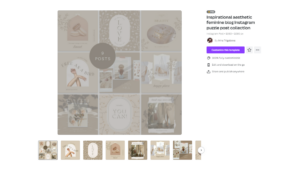
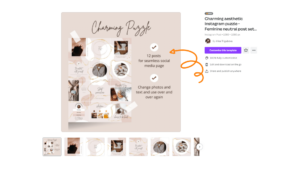
_________________________________________________________
Uiteraard kan je je Instagram Puzzle feed ook zelf van scratch gaan maken. Je ziet wel in één oogopslag dat mijn Instagram Puzzle design skills niet iets is waar ik mee uit kan pakken.. hahah.. met de Canva templates in Canva ga je meer succes boeken.
Volg je even mee?
Stap 1
– Open Canva en kies aangepaste afmetingen
– Vul 3240 x 3240 px in – zie je hier al de vorm van een 3×3 Instagram Grid in?
– Ga naar elementen, klik daarna op rasters en zoek het 3×3 raster. (Je zal een eindje naar beneden moeten scrollen)
Stap 2
– Geef elk vierkant in het raster een kleur
– Varieer in je kleuren, zodat je duidelijk ziet waar een nieuwe tegel begint
– Het is niet belangrijk welke kleur je geeft – de kleurtjes verdwijnen tegen het einde van het proces
– Nadat je alle tegels een kleur gegeven hebt, zet je de kleurtjes vast door op het slotje te drukken
– Als je deze stap vergeet – dan zullen er zich momenten van frustratie aandienen
– Als je de kleurtjes vast zet, dan zullen je foto’s of illustraties zich op de kleur zetten ipv in het raster
– Niet geheel overtuigd? Test het dan maar eens uit zonder je kleur vast te zetten 😉
Stap 3
– Whoopie! Tijd om creatief te zijn
– Vul je templates met foto’s, illustraties en tekst. Zorg ervoor dat elementen uit je huisstijl terug komen.
– Een ieniemienie probleemptje dat zal voorkomen is, is dat als je je foto’s straks apart gaat opladen, dat een bepaalde foto raar kan uitzien, omdat er allemaal stukjes ‘element, foto of tekst’ op staan. Dit verhelpen kan door:
- Ervoor te zorgen dat elke aparte foto ook duidelijk en normaal uit ziet (inderdaad – iets voor gevorderden)
- In de shop een leuke Instagram Puzzle Feed aan te kopen (inderdaad – gemaakt door professionals)
– Vul dus zeker elke aparte tegel met voldoende informatie en laat hem niet half leeg
– Nu zie je ook waarom het interessant is om een raster met verschillende kleurtje te hebben. Je weet duidelijk waar je zit in je ontwerp
Stap 4
– Als je tevreden bent met het resultaat – verwijder dan het raster
– Eerst ontgrendelen
– Daarna raster verwijderen
Stap 5
– Nu heb je de optie om je achtergrond te laten zoals hij is of er een leuke achtergrondkleur op te zetten
– Een achtergrondkleurtje zorgt wel voor de nodige consistentie in je feed
– Selecteer de achtergrond en geef het een kleurtje – liefst in je huisstijl natuurlijk
Stap 6
– Hoea! Je bent klaar – tijd om te splitsen
– Je opent de Canva App op je telefoon en gaat deze template downloaden
– In de Play Store of de Apple Store zoek je naar een 9 grid App
– Inderdaad – foto door deze App halen en je hebt 9 aparte foto’s
– Publiceren die handel!